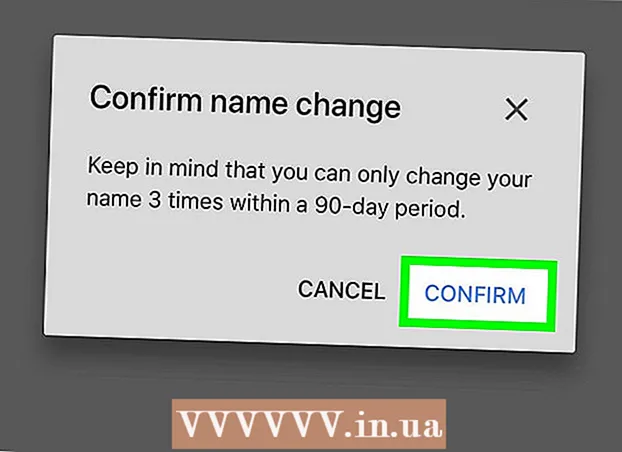Autor:
Peter Berry
Loomise Kuupäev:
12 Juuli 2021
Värskenduse Kuupäev:
1 Juuli 2024

Sisu
Koduvõrgus, kus on ühendatud mitu arvutit, saate kaustade loomise abil jõudlust parandada ja andmeid kõigi seadmete vahel hõlpsalt jagada. Neile kaustadele pääsevad juurde kõik võrgu volitatud arvutid, mis on suurepärane viis vajalike andmete kasutamiseks kõikjal võrgus. Mis tahes operatsioonisüsteemis kaustade jagamiseks vaadake allpool olevat 1. sammu.
Sammud
1. meetod 3-st: Windowsis
Jagage konkreetseid kaustu
Veenduge, et funktsioon Failide ja printerite ühiskasutus on sisse lülitatud. Konkreetsete kaustade jagamiseks tuleb see funktsioon aktiveerida. Selle funktsiooni lubamine varieerub veidi sõltuvalt teie kasutatavast Windowsi versioonist. Soovitame tungivalt mitte lülitada kaustade jagamist sisse, kui olete avalikes võrkudes, näiteks koolis või kohvikutes.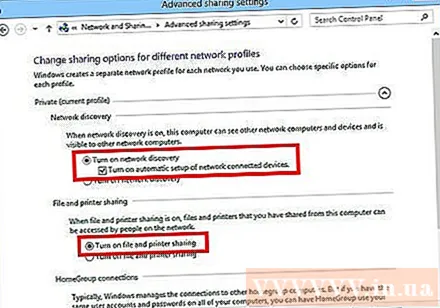
- Windows 10-s Avage Juhtpaneel> Võrk ja Internet (Internet ja võrgud)> Võrgu- ja jagamiskeskus. Klõpsake võrgu nimest vasakul asuvat nuppu "Jagamise täpsemate seadete muutmine".
- Windows 8-s Paremklõpsake töölaua vaates süsteemses salves ikooni Võrk ja valige "Võrgu- ja ühiskasutuskeskus". Klõpsake linki "Muuda jagamise täpsemaid seadeid", laiendage profiili, mille jagamise soovite lubada (privaatne või avalik). Lubage nii suvandid "Võrgu avastamine" kui ka "Failide ja printerite ühiskasutus". Klõpsake nuppu "Salvesta muudatused" ja sisestage vajadusel administraatori parool.
- Windows 7-s Klõpsake nuppu Start, sisestage "juhtpaneel" ja klõpsake nuppu ↵ Sisestage. Topeltklõpsake ikooni "Võrgu- ja ühiskasutuskeskus", seejärel klõpsake linki "Muuda jagamise täpsemaid seadeid". Laiendage profiili, mille jagamise soovite lubada (kodu / töökoht või avalik). Lubage kaks valikut "Võrgu avastamine" ja "Failide ja printerite ühiskasutus". Klõpsake nuppu "Salvesta muudatused" ja sisestage vajadusel administraatori parool.
- Windows Vistas Klõpsake menüüd Start ja valige Juhtpaneel. Klõpsake nuppu Võrk ja Internet, seejärel valige Võrgu- ja ühiskasutuskeskus. Laiendage jaotises "Jagamine ja avastamine" asuvaid ridu "Võrgu avastamine" ja "Failide ja printerite ühiskasutus". Veenduge, et kõik on sisse lülitatud, seejärel klõpsake iga üksuse nuppu "Salvesta".
- Windows XP-s Klõpsake nuppu Start ja valige Juhtpaneel. Avage võrguühendused, paremklõpsake võrgus ja valige Atribuudid. Märkige ruut „Failide ja printerite ühiskasutus Microsoft Networksile”.
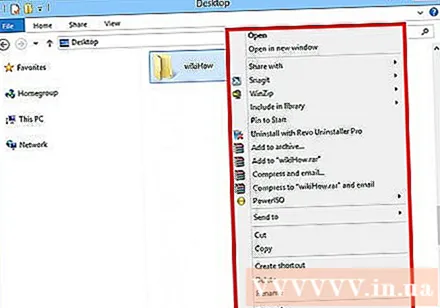
Leidke kaust, mida soovite jagada. Pärast failide ja printerite ühiskasutuse lubamist saate oma kõvakettal asuvat kausta jagada sama võrgu teistega. Minge kausta, mida soovite Exploreri abil jagada, ja seejärel paremklõpsake kaustal.
Klõpsake valikut "Jaga". Avaneb alammenüü Jagamine. Võite valida, kas jagada seda kõigiga kodurühmas või kindla vaatajaskonnaga.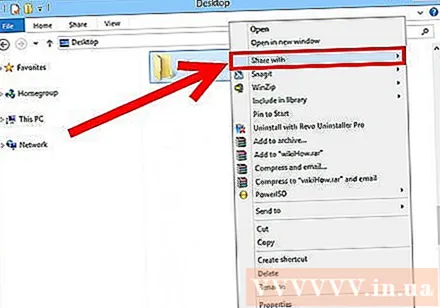
- Kodurühma valimisel saate lubada kodurühma liikmetel kataloogi lugeda ja redigeerida või piirata neid ainult kataloogis oleva sisu nägemisega.
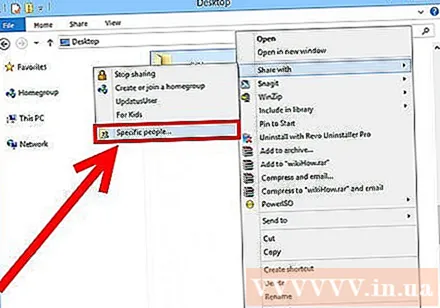
Kasutajate valimiseks, kellega soovite jagada, klõpsake valikul „Konkreetsed inimesed”. Kuvatakse uus aken, kus on nimekiri kõigist kasutajatest, kellel on praegu kataloogi load. Sellesse loendisse saate lisada kasutajaid ja anda neile kataloogile konkreetsed õigused.- Kõigiga kausta jagamiseks klõpsake ülaosas rippmenüül ja valige „Kõik“. siis klõpsake nuppu Lisa.
- Konkreetsete kasutajatega jagamiseks klõpsake rippmenüül ja valige või sisestage kasutajanimi ning seejärel klõpsake nuppu Lisa.
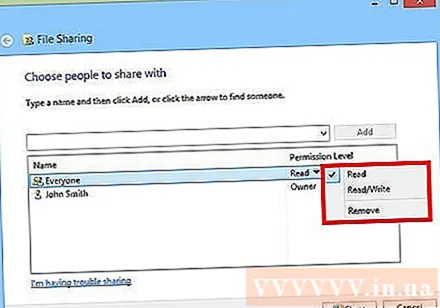
Andke loendis olevale kasutajale luba. Leidke loendist kasutaja, kelle õigusi soovite muuta. Vaadake veergu Permissions Level ja klõpsake praeguse loa kõrval olevat noolt. Valige loendist uus luba.- Loe - kasutajad saavad kaustas olevaid faile vaadata, kopeerida ja avada, kuid ei saa uusi faile muuta ega lisada.
- Lugemine / kirjutamine - lisaks lugemisloale saavad kasutajad andmeid muuta ja jagatud kausta uusi faile lisada. Loendis / kirjutamisloas kasutajad saavad kataloogis olevad andmed kustutada.
- Eemalda - eemaldage selle kasutaja luba ja eemaldage ta loendist.
Klõpsake nuppu Jaga. Teie õiguste seaded salvestatakse ja kaust on kõigile võrgu volitatud kasutajatele saadaval. reklaam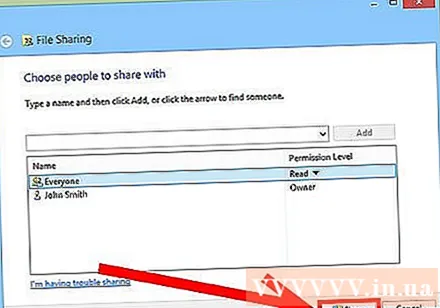
Kasutage funktsiooni Avalikud kaustad
Lülitage funktsioon Avalikud kaustad sisse. Avalikud kaustad on kaustad, mida jagatakse alati kõigiga, kes võrku pääsevad. Inimesed saavad avalikke kaustu vaadata ja muuta ilma konkreetse loata. Vaikimisi on avalike kaustade funktsioon välja lülitatud, kui te ei kuulu kodurühma rühma.
- Windows 8-s Paremklõpsake töölaua vaates süsteemses salves ikooni Võrk ja valige "Võrgu- ja ühiskasutuskeskus". Klõpsake linki "Muuda jagamise täpsemaid seadeid". Laiendage jaotist "Kõik võrgud", leidke ja lubage valik "Avalike kaustade jagamine". Klõpsake nuppu "Salvesta muudatused".
- Windows 7-s Klõpsake nuppu Start, sisestage "juhtpaneel" ja klõpsake nuppu ↵ Sisestage. Topeltklõpsake ikooni "Võrgu- ja ühiskasutuskeskus", seejärel klõpsake linki "Muuda jagamise täpsemaid seadeid". Laiendage profiili, kus soovite avalike kaustade funktsiooni lubada (kodu / töökoht või avalik). Leidke ja lubage valik „Avaliku kausta jagamine”, klõpsake nuppu „Salvesta muudatused” ja sisestage administraatori parool (kui see on asjakohane).
- Windows Vistas Klõpsake menüüd Start ja valige Juhtpaneel. Klõpsake nuppu Võrk ja Internet, seejärel valige Võrgu- ja ühiskasutuskeskus. Laiendage jaotises "Jagamine ja avastamine" rida "Avalik kaust". Klõpsake selle sisselülitamiseks lülitit ja klõpsake nuppu "Salvesta".
Lubage või keelake parooliga kaitstud ühiskasutus. Avaliku kausta juhtnupuga samast kohast leiate võimalused kaitstud parooli jagamiseks. Kui see funktsioon on lubatud, on avalikele kaustadele juurdepääs ainult inimestel, kellel on samas arvutis kasutajakonto ja parool. Siinkohal ei pääse teised arvutikasutajad kausta Avalik juurde.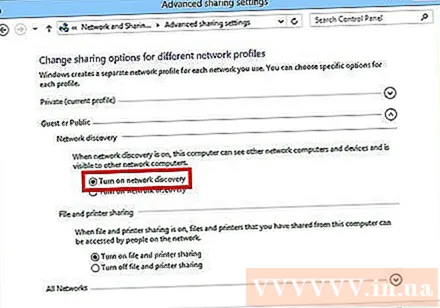
Leidke avalikke katalooge. Kui kaust on lubatud, saate hakata lisama andmeid, mida soovite kõigiga võrgus jagada. Avalik kaust on osa raamatukogude kuvast ja sellele juurdepääsu viis varieerub veidi sõltuvalt Windowsi versioonist. Igas raamatukogude raamatukogus (dokumendid, muusika, pildid ja videod) on avalik kaust.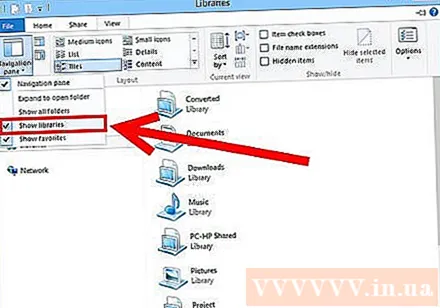
- Windows 8-s Vaikimisi pole raamatukogude vaade Windows 8-s nähtav. Selle vaatamiseks avage Explorer, klõpsates nuppu See arvuti. Valige paneel Vaade ja klõpsake vasakul asuvat nuppu "Navigeerimispaan". Klõpsake valikut "Kuva teegid", nii et külgribale ilmuks kaust Raamatukogud. Laiendage raamatukogu, kuhu soovite faile lisada, vastava avaliku kausta nägemiseks.
- Windows 7-s Klõpsake nuppu Start ja valige Dokumendid. Laiendage vasakpoolsel paanil kaustu Raamatukogud ja dokumendid, seejärel valige Avalikud dokumendid. Samuti saate valida kausta Avalik teistes raamatukogudes.
- Windows Vistas Klõpsake nuppu Start ja valige Dokumendid. Klõpsake vasakpoolsel paanil jaotises "Lemmikulingid" lingil Avalik. Kui te seda valikut ei näe, klõpsake nuppu Rohkem ja valige Avalik. Seejärel valige kaust Avalik, kuhu soovite faili lisada.
Lisage faile. Saate lisada, teisaldada, teisest asukohast kopeerida ja kleepida või lohistada faile avalikku kausta nagu tavaliselt. reklaam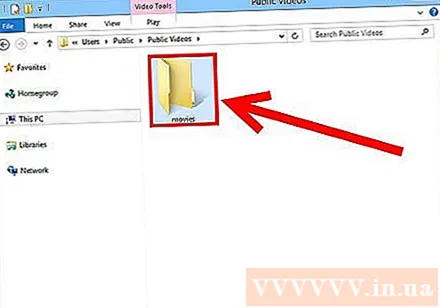
2. meetod 3-st: Mac OS X-is
Avage süsteemieelistused. Klõpsake menüüd Apple ja valige System Preferences. Veenduge, et olete sisse logitud administraatorina.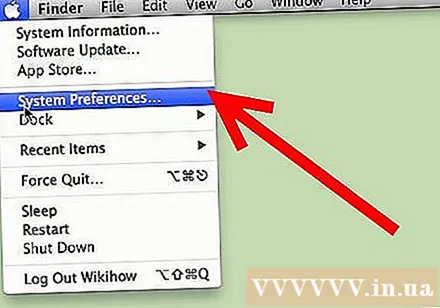
Klõpsake nuppu Jagamine. See valik asub jaotises Süsteemieelistused jaotises Internet ja traadita ühendus. Avaneb jagamise aken.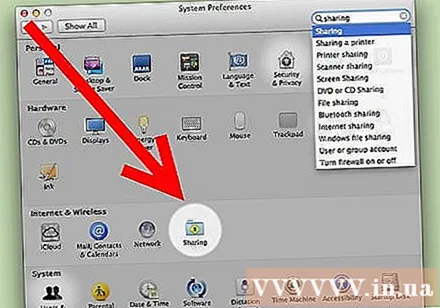
Luba failide jagamine. Märkige vasakul paanil ruut "Failide ühiskasutus". Failijagamise suvandid lubatakse Macis, mis võimaldab teil faile ja kaustu teiste võrgus olevate kasutajate või arvutitega jagada.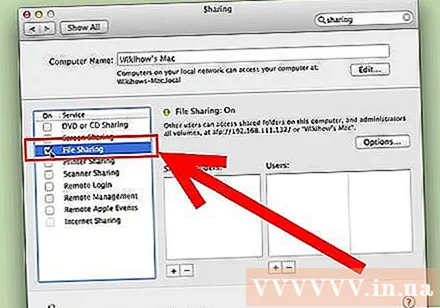
Lisage kaust, mida soovite jagada. Finderi akna avamiseks klõpsake nuppu "+". Sirvige kausta, mida soovite jagada. Kui soovite kindlat faili jagada, peate selle faili jaoks looma eraldi kausta. Kui kaust on valitud, klõpsake nuppu Lisa.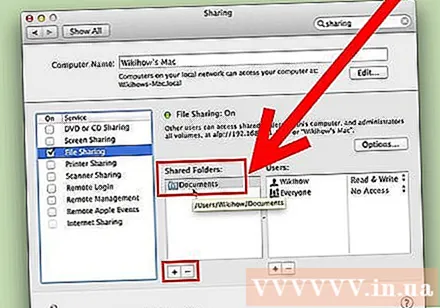
Jaga kausta Windowsi arvutiga. Vaikimisi on jagatud kaust saadaval ainult teistele Maci arvutitele. Kui soovite Windowsi kasutajatega jagada, peate loendist Jagatud kaustad valima kausta ja klõpsama suvandit Suvandid. Märkige ruut „Failide ja kaustade jagamine SMB abil (Windows)” ja klõpsake nuppu Valmis.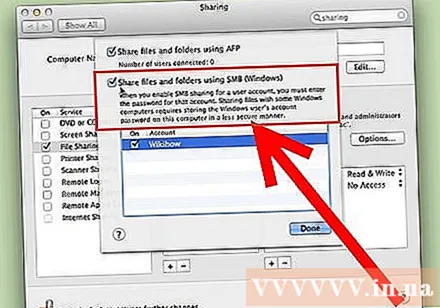
- Sel viisil saate määrata ka kataloogi õigused.
Määra kausta load. Valige loendist Jagatud kaustad kaust. Paremal olevas loendis Kasutajad kuvatakse kasutajad, kellel on praegu kataloogile juurdepääs. Lubatud kasutajate loendist vaatajaskonna lisamiseks või eemaldamiseks klõpsake nuppu "+" või "-".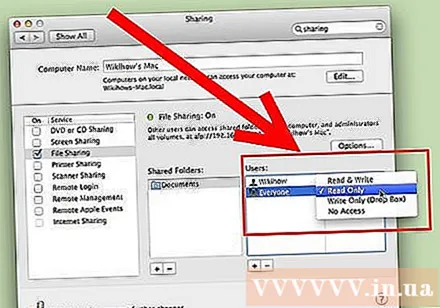
3. meetod 3-st: Linuxis
Juurdepääs Windowsi ühiskaustale
Jagatud kausta ühendamiseks installige tarkvara. Windowsis jagatud kaustadele juurde pääsemiseks peab teie Maci olema installitud SMB-protokoll. Avatud terminal (Ctrl+Alt+T) ja sisestage käsk sudo apt-get install cifs-utils.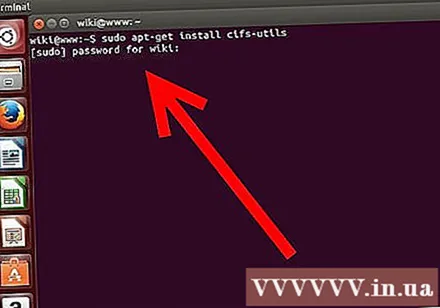
Looge kataloog, mis toimiks jagatud kataloogi ühenduspunktina. Selle kataloogi peaksite looma hõlpsasti ligipääsetavas kohas. Jätkake kasutajaliidese töölaual või kasutage käsku mkdir terminalis. Näiteks töölauale kausta "jagatud kaust" loomiseks sisestage käsk mkdir ~ / töölaud / jagatud kaust.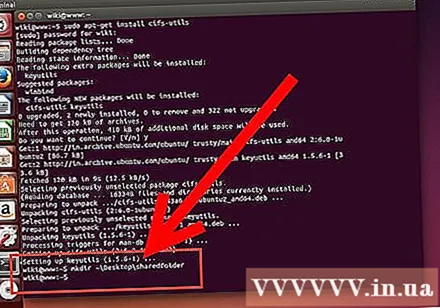
Mount kaust. Pärast ühenduspunkti loomist saate oma Linuxi arvutiga seostamiseks ühiskasutatava kataloogi ühendada. Avage Terminal uuesti ja sisestage järgmine käsk (jätkake näitega eelmise kausta "sharedfolder" loomiseks):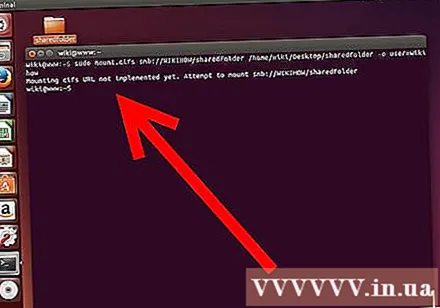
- sudo mount.cifs //Windowsiarvuti nimi/Jagatud kaust / Kodu /kasutajanimi/ Töölaud / jagatud kaust -o kasutaja =WindowsUsername
- Teil palutakse sisestada Linuxi installimiseks nii põhiparool (või juurparool) kui ka Windowsi kasutaja parool.
Kataloogidele juurdepääs. Kui ühenduspunkt on avatud, pääsete andmetele juurde. Samuti saate andmeid lisada ja kustutada nagu mis tahes muu kausta või kasutada terminali jagatud kaustas olevate failide kasutamiseks. reklaam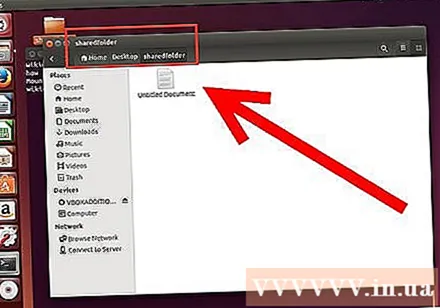
Looge jagatud kaustad
Installige Samba. Samba on avatud lähtekoodiga tarkvara, mis võimaldab teil kaustu Windowsi kasutajatega jagada. Samba saate terminalist installida, sisestades käsu sudo apt-get install samba.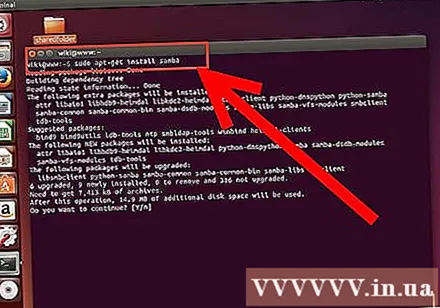
- Pärast Samba installimist jätkake tippimisega kasutajanime (kasutajanime) loomist smbpasswd -a kasutajanimi. Samuti palutakse teil luua parool.
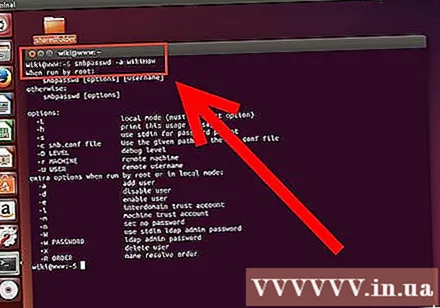
Looge jagatud kaustad. Kasutada saab mis tahes olemasolevat kausta, kuid uue loomisel on jagatud kausta teisest arvutist lihtsam eristada. Kasuta käsku mkdir kaustade loomiseks.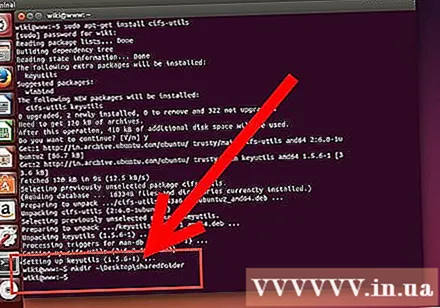
Avage Samba konfiguratsioonifail. Sisestage tellimus sudo et /etc/samba/smb.conf. Võite kasutada mis tahes failiredaktorit, "vi" on vaid näide. Samba konfiguratsioonifail avaneb tekstiredaktoris.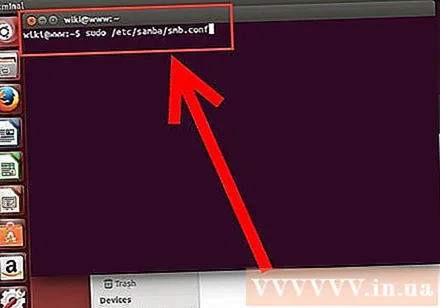
- Kerige faili lõpuni ja lisage järgmine rida:
- Vajadusel saate seadeid muuta, näiteks muuta kataloogi ainult lugemiseks või privaatseks.
- Mitme jagatud kausta jaoks saate faili lisada mitu rida.
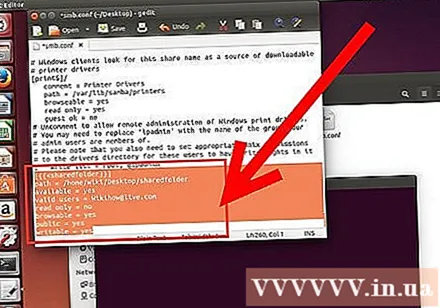
Salvestage fail. Salvestage konfiguratsioonifail ja sulgege redaktor. Taaskäivitage SMB-teenus, tippides sudo teenuse smbd taaskäivitamine. Konfiguratsioonifail laaditakse uuesti ja uued seaded rakendatakse teie jagatud kausta.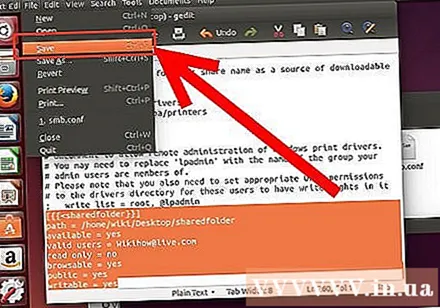
Hankige IP-aadress. Kataloogide linkimiseks Windowsis vajate oma Linuxi arvuti IP-aadressi. Palun sisesta ifconfig Minge terminali ja kirjutage aadress üles.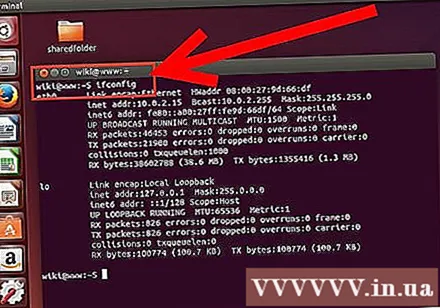
Kataloogidele juurdepääs Windowsis. Looge oma Windowsi arvutis uus otsetee, klõpsates hiire parema nupuga ja valides Uus → Otsetee. Sisestage Linuxis loodud kataloogi asukoha IP-aadress: \IP-aadresskausta nimi. Klõpsake nuppu Edasi, andke otseteele nimi ja valige seejärel Lõpeta. Kui uus otsetee avaneb, saate vaadata jagatud kausta sisu. reklaam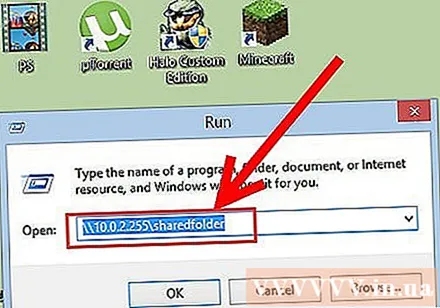
Hoiatus
- Hallake hoolikalt, kellega kaustu jagate. Kui teil on sisu, mida te ei soovi, et teised teid näeksid, muudaksid või kustutaksid, peate lubamise jagamise keelama.
- Kui WiFi-l pole parooli, pääsevad läheduses olevad võõrad inimesed jagatud kausta juurde.